در اینجا چیزی است که باید در مورد پاک کردن و حذف چت ها در واتس اپ بدانید.
ممکن است گاهی بخواهید دستگاه خود را از چت های قدیمی WhatsApp پاک کنید. چه شروع یک سال جدید باشد، چه فصل جدید، یا فقط می خواهید از نو شروع کنید، پاک کردن واتس اپ نقطه شروع خوبی است.
اگر قبلاً هرگز این کار را انجام نداده اید یا مدتی گذشته است، ما به شما نشان خواهیم داد که چگونه. به خواندن ادامه دهید تا یاد بگیرید چگونه چت های WhatsApp خود را در دستگاه خود پاک و حذف کنید.
چرا چت های واتس اپ را پاک یا حذف کنیم؟
شما می توانید با بسیاری از چت های قدیمی، نامربوط و ناخواسته در واتس اپ مواجه شوید. این برنامه ممکن است فضای ذخیره سازی زیادی را در گوشی شما اشغال کند.
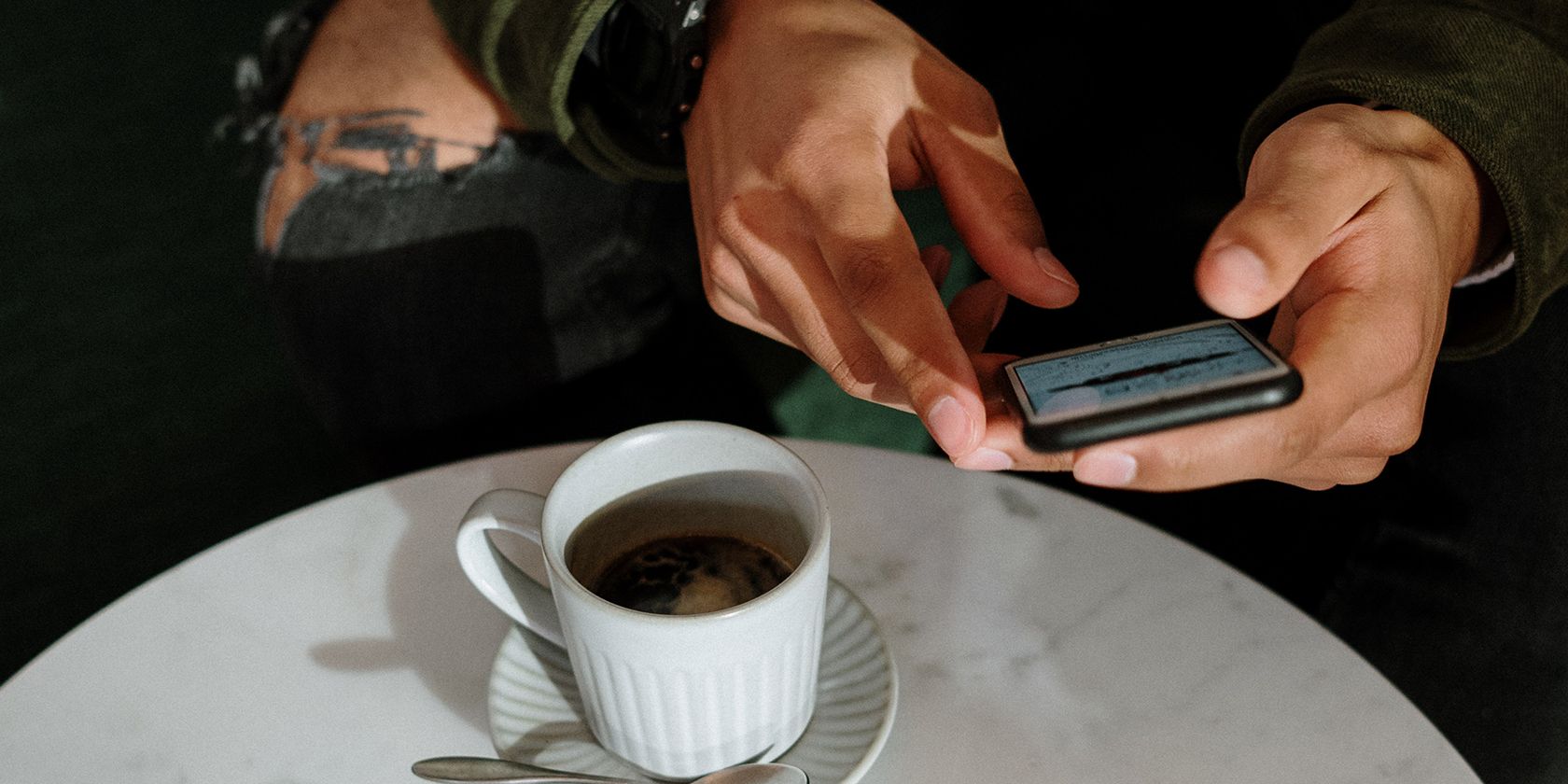
راههایی برای ذخیره دادهها در حین استفاده از WhatsApp وجود دارد و میتوانید پیامهای ناپدید شدن را در واتساپ فعال کنید. با این حال، این راه حل ها کاملاً کار را انجام نمی دهند. هدف این است که واتس اپ خود را از چت های خود خلاص کنید، همانطور که پیام ها را در آیفون خود حذف می کنید.
این کار باعث میشود واتساپ شما سبکتر شود و خیالتان راحت باشد. همچنین به شما امکان میدهد از ابتدا شروع کنید، که کنترل چتهایی را که ادامه میدهید آسانتر میکند. به هر حال، حذف چتها زمانی آسانتر است که به جای انجام دهها چت، فقط چند چت را داشته باشید.
قبل از اینکه به جلو بروید، مطمئن شوید که در مورد کاری که می خواهید انجام دهید کاملاً واضح هستید. پاک کردن چت واتس اپ تمام پیام های یک چت را حذف می کند اما چت را باز نگه می دارد. این بدان معناست که می توانید چت را در تب چت WhatsApp پیدا کنید. از طرف دیگر، حذف یک چت، مکالمات شما با یک مخاطب را پاک می کند و چت شما با آنها را حذف می کند. شما نمی توانید چت را در برگه چت پیدا کنید. اگر می خواهید با مخاطبی که چت او را حذف کرده اید صحبت کنید، باید یک مکالمه جدید با او شروع کنید.
چگونه چت های فردی و گروهی را در واتس اپ پاک کنیم
خوشبختانه روند پاک کردن چت های واتس اپ برای چت های فردی و گروهی یکسان است. اگر سالها همان چتهای WhatsApp را حفظ کردهاید، ممکن است بخواهید آن چتها را از همه آن پیامهای قدیمی و ترسناک پاک کنید.
با توجه به تعداد افرادی که میتوانید به چت گروهی WhatsApp اضافه کنید، و اینکه چقدر میتواند از کنترل خارج شود، قابل درک است که چرا باید آن را نیز پاک کنید.
برای پاک کردن چت WhatsApp در iOS مراحل زیر را دنبال کنید:
- برنامه WhatsApp را در آیفون خود باز کنید.
- یک چت را باز کنید و روی اطلاعات در بالای صفحه ضربه بزنید.
- به پایین بروید و روی Clear Chat ضربه بزنید (همچنین می توانید از برگه Chat به چپ بکشید و More > Clear Chat را انتخاب کنید.)
- برای تایید تصمیم خود روی Delete All Messages ضربه بزنید.
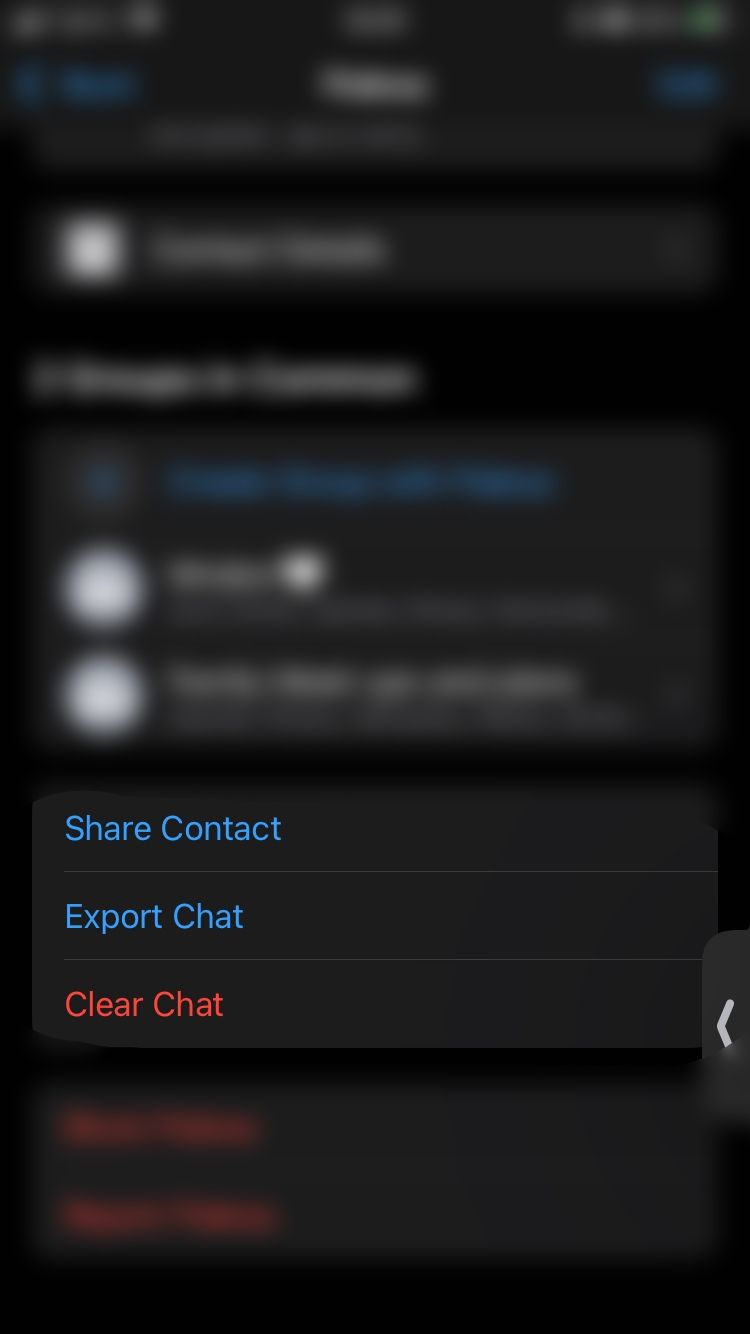
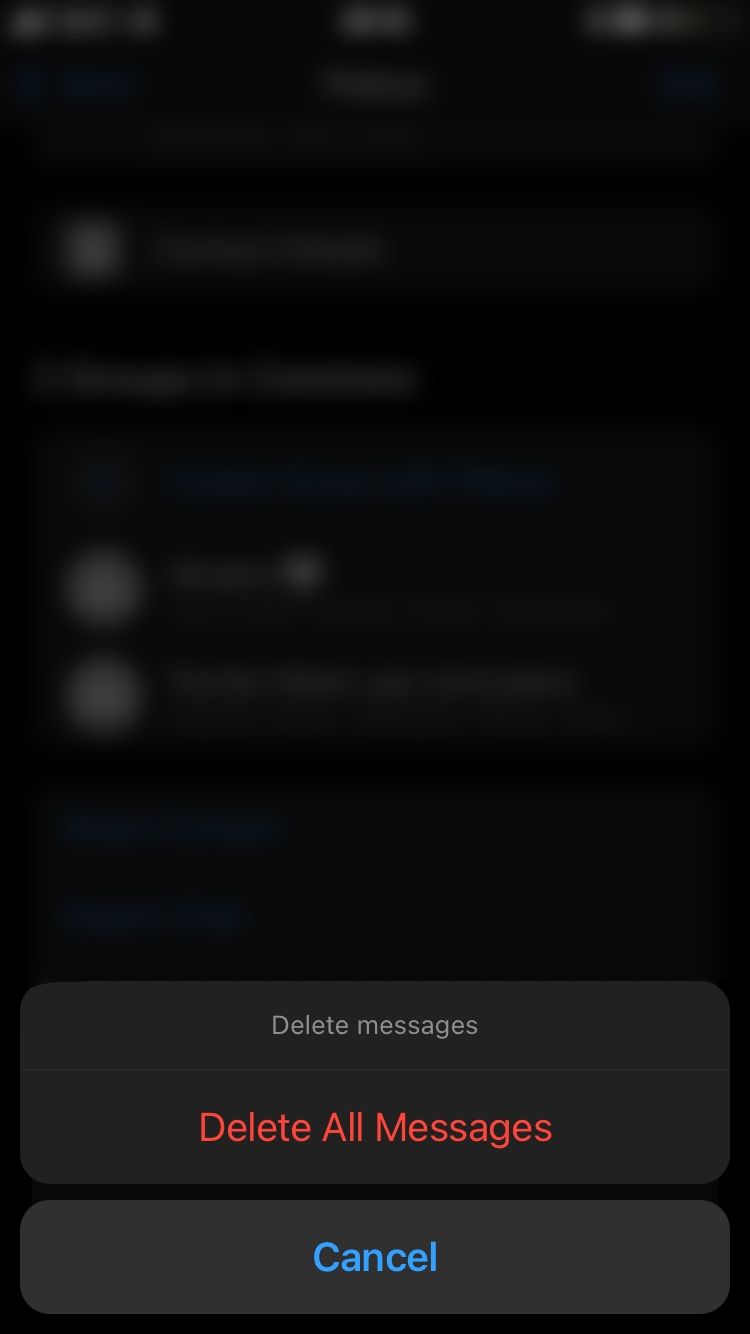
اکنون چت باید خالی باشد.
برای پاک کردن چت ها در اندروید، این مراحل را دنبال کنید: در تب Chats، چت فردی یا گروهی را که می خواهید پاک کنید باز کنید. روی گزینه های بیشتر > بیشتر > پاک کردن گپ ضربه بزنید. تصمیم بگیرید که آیا می خواهید پیام های ستاره دار را حذف کنید و حذف رسانه را در این چت انتخاب کنید. روی Clear ضربه بزنید.
اگر دوست دارید همزمان از واتس اپ در موبایل و رایانه شخصی استفاده کنید، چت ها را در برنامه دسکتاپ نیز پاک کنید. در اینجا به این صورت است:
- برنامه WhatsApp را باز کنید و به چتی که می خواهید پاک کنید بروید.
- روی فلش رو به پایین در گوشه سمت راست بالا کلیک کنید و Clear messages را انتخاب کنید.
- در پنجره پاپ آپ روی Confirm کلیک کنید.
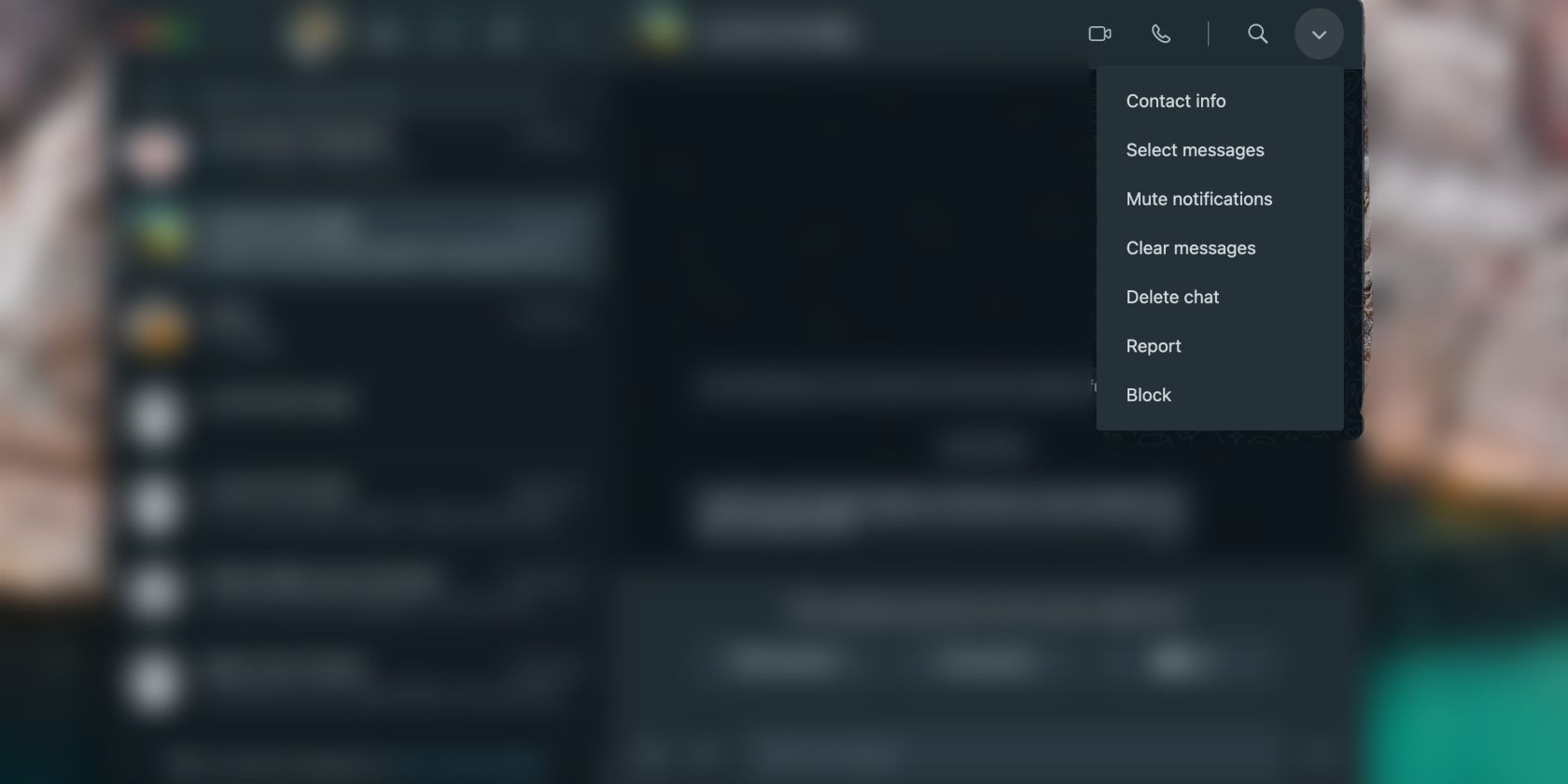
چگونه تمام چت های واتس اپ را پاک کنیم
اگر میخواهید همه چتهای خود را از نو شروع کنید، همه آنها را یکجا پاک کنید.
برای پاک کردن تمام چت های واتس اپ در آیفون خود مراحل زیر را دنبال کنید:
- روی تب تنظیمات ضربه بزنید و Chats > Clear All Chats را در پایین صفحه انتخاب کنید.
- شماره تلفن همراه خود را وارد کرده و روی Clear All Chats ضربه بزنید.
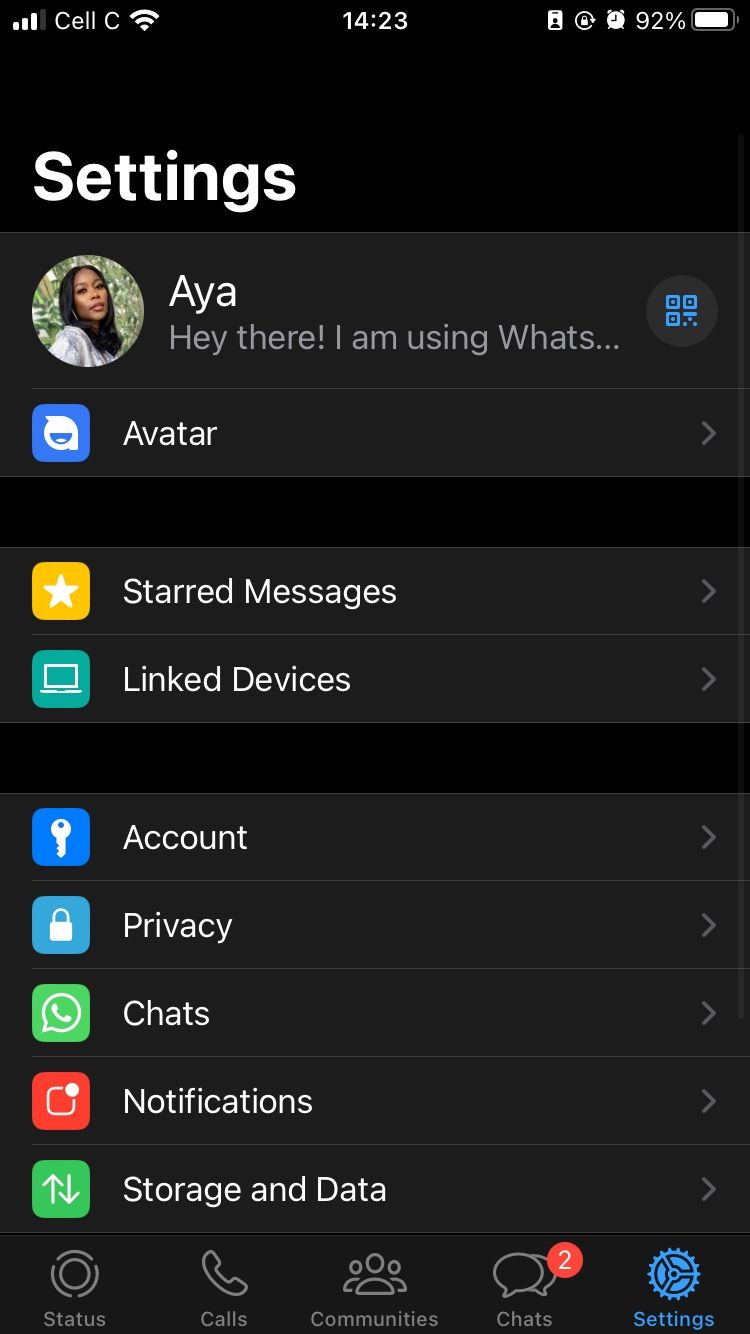
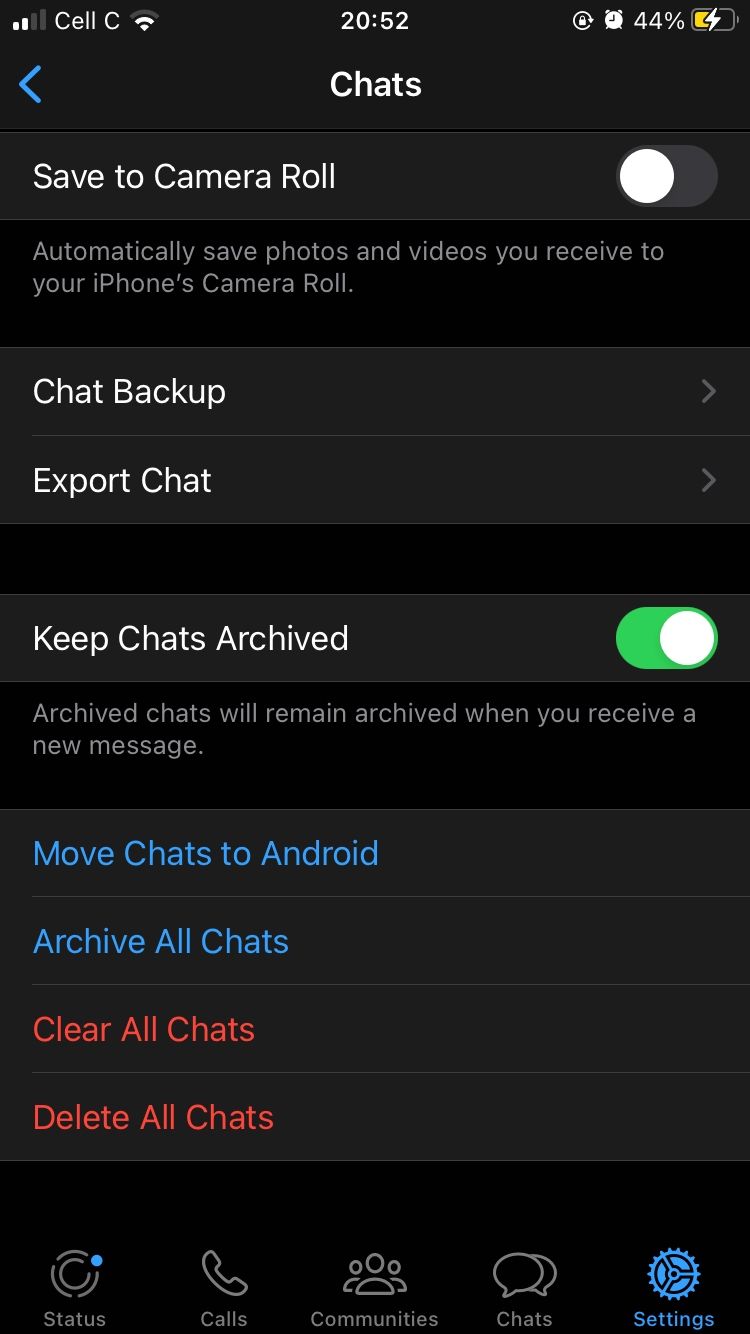
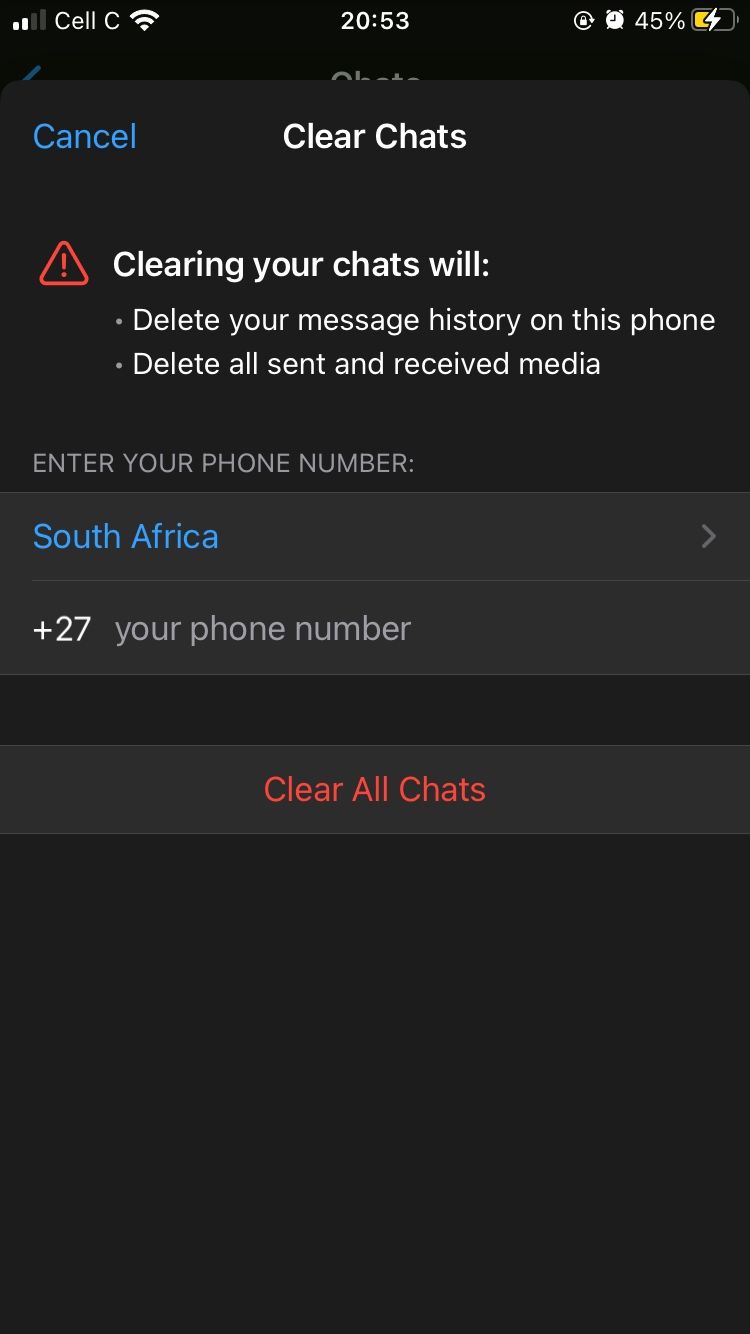
این روند در اندروید کمی متفاوت است. در تب چت ها، روی نماد منوی سه نقطه ضربه بزنید و تنظیمات > چت ها > سابقه چت را انتخاب کنید. روی پاک کردن همه چت ها ضربه بزنید. حذف پیام های ستاره دار و حذف رسانه در چت را انتخاب کنید. در نهایت روی Clear Messages ضربه بزنید.
نحوه حذف چت های فردی و گروهی در واتس اپ
شاید چت هایی را که به آن نیاز نداشتید پاک کرده باشید و متوجه شده باشید که بهتر است مکالمات را به طور کامل حذف کنید. چه دیگر با آن افراد صحبت نکنید یا زیاد به آنها پیامک ندهید، این امر تجربه شما در واتس اپ را بهبود می بخشد.
دلیلش این است که هنگام رسیدن به چت های مهم، چت های خالی کمتری خواهید داشت. به هر دلیلی، حذف چت های فردی در واتس اپ به آسانی پاک کردن آنهاست.
در اینجا نحوه حذف چت های شخصی WhatsApp در iOS آمده است:
- روی چتی که میخواهید حذف کنید در تب چت در واتساپ انگشت خود را به چپ بکشید و روی More > Delete Chat ضربه بزنید.
- برای تأیید انتخاب خود، دوباره روی Delete Chat ضربه بزنید.
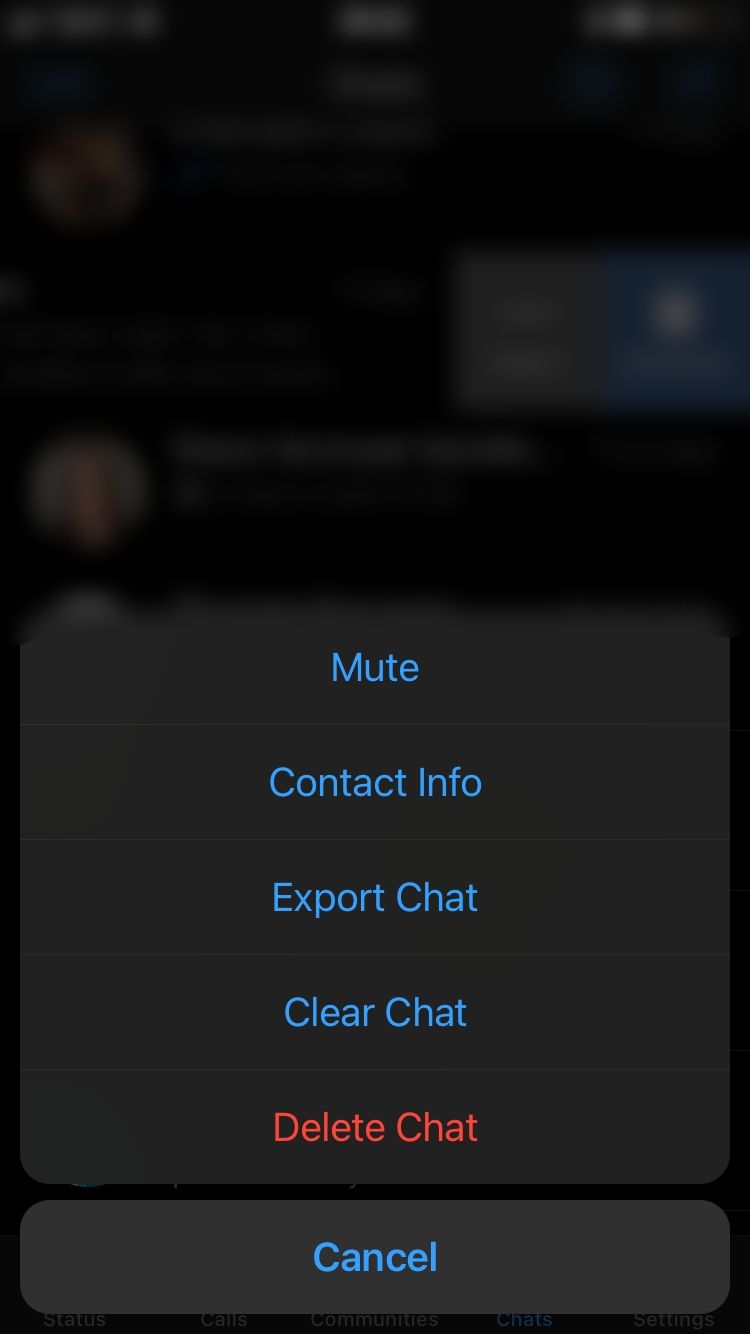
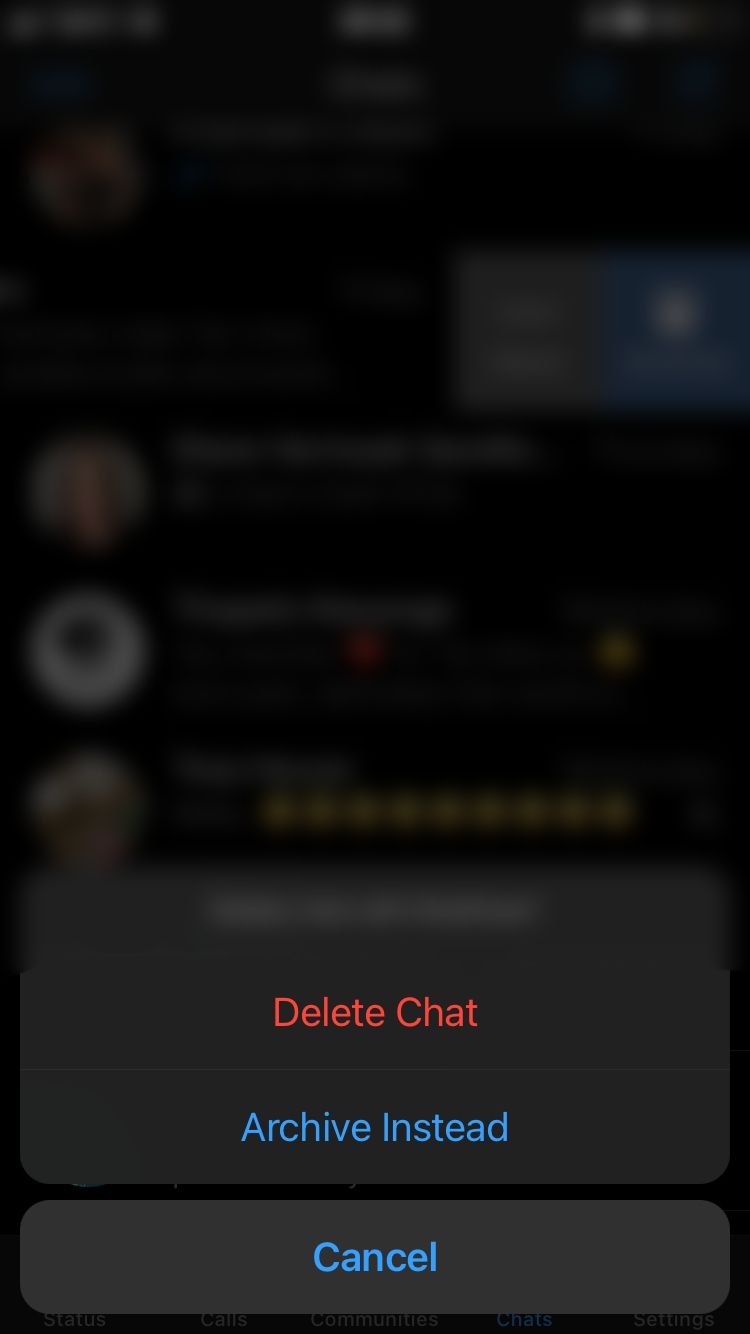
روند حذف یک چت گروهی در آیفون شما مشابه است، اما گزینه های منو کمی متفاوت است.
- روی چت گروهی که میخواهید حذف کنید انگشت خود را به چپ بکشید و روی More ضربه بزنید.
- روی Delete Group > Delete Group ضربه بزنید.
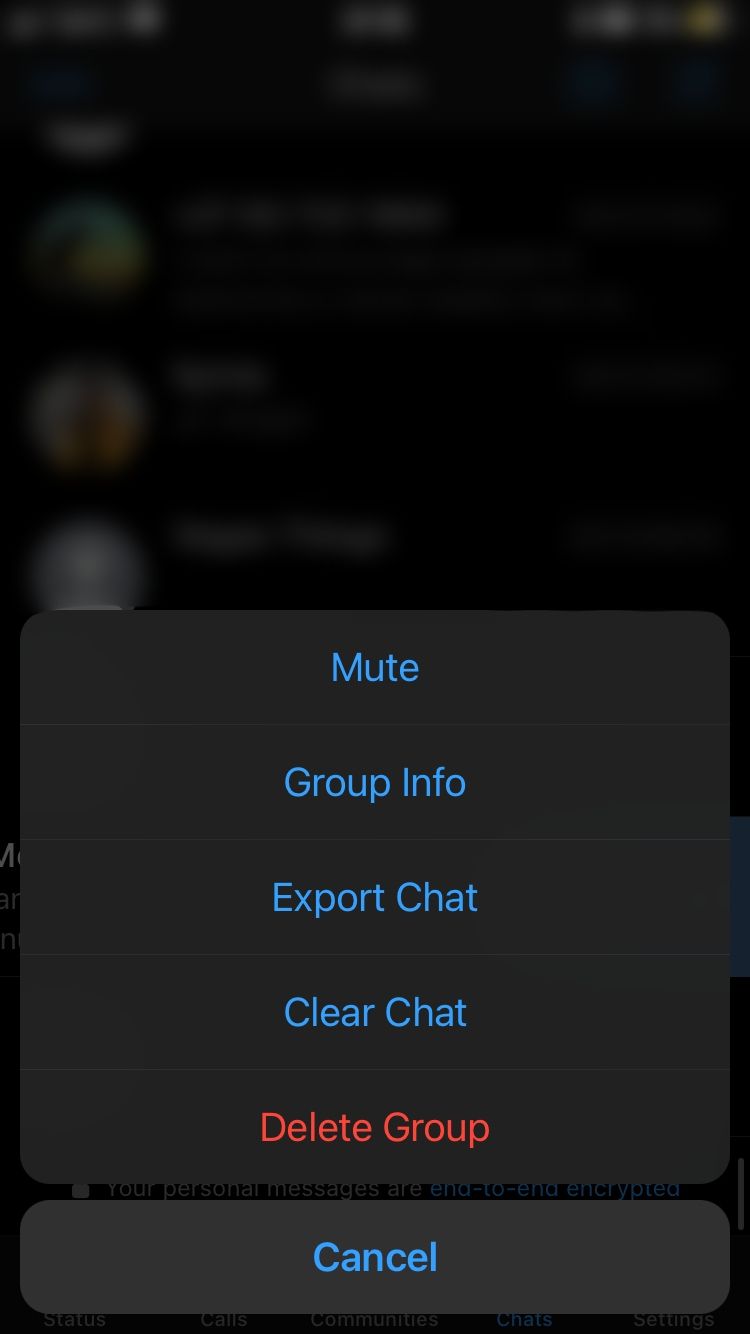
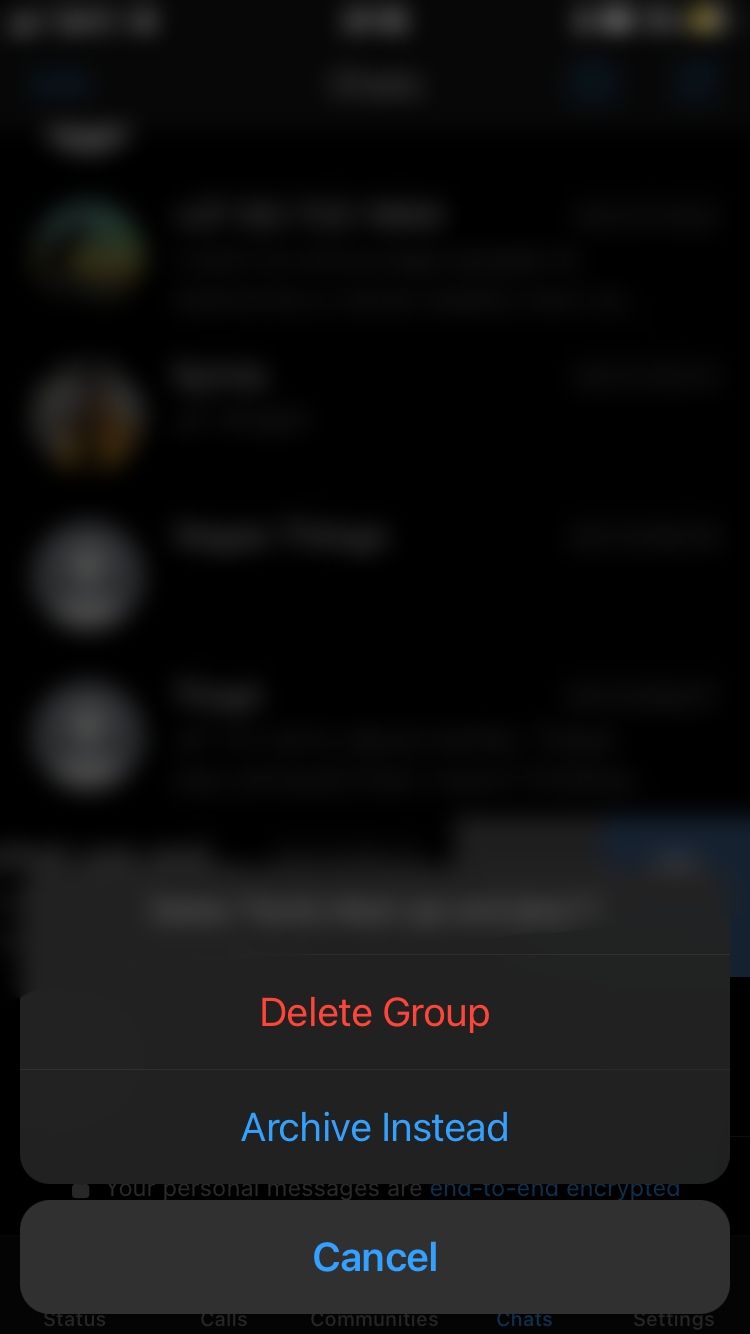
اگر دیگر نمیخواهید از گروهی بشنوید، با خروج از آن در چت شروع کنید. فقط توجه داشته باشید که اگر از گروه خارج شوید و آن را حذف کنید، نمیتوانید دوباره در آن شرکت کنید مگر اینکه در آینده اضافه شوید.
در اندروید، روی چتی که میخواهید از شر آن خلاص شوید ضربه بزنید و نگه دارید و دو بار روی Delete ضربه بزنید. برای حذف یک چت گروهی در Android، روی چت گروهی ضربه بزنید و نگه دارید، More را انتخاب کنید و دو بار روی Delete Group ضربه بزنید. (اگر از شما خواسته شد از گروه خارج شوید، ابتدا روی آن گزینه ضربه بزنید.)
در دسکتاپ، این مراحل را دنبال کنید:
- چت گروهی را که می خواهید حذف کنید باز کنید.
- روی فلش رو به پایین در گوشه سمت راست بالای پنجره کلیک کنید.
- روی حذف گروه > ادامه کلیک کنید.
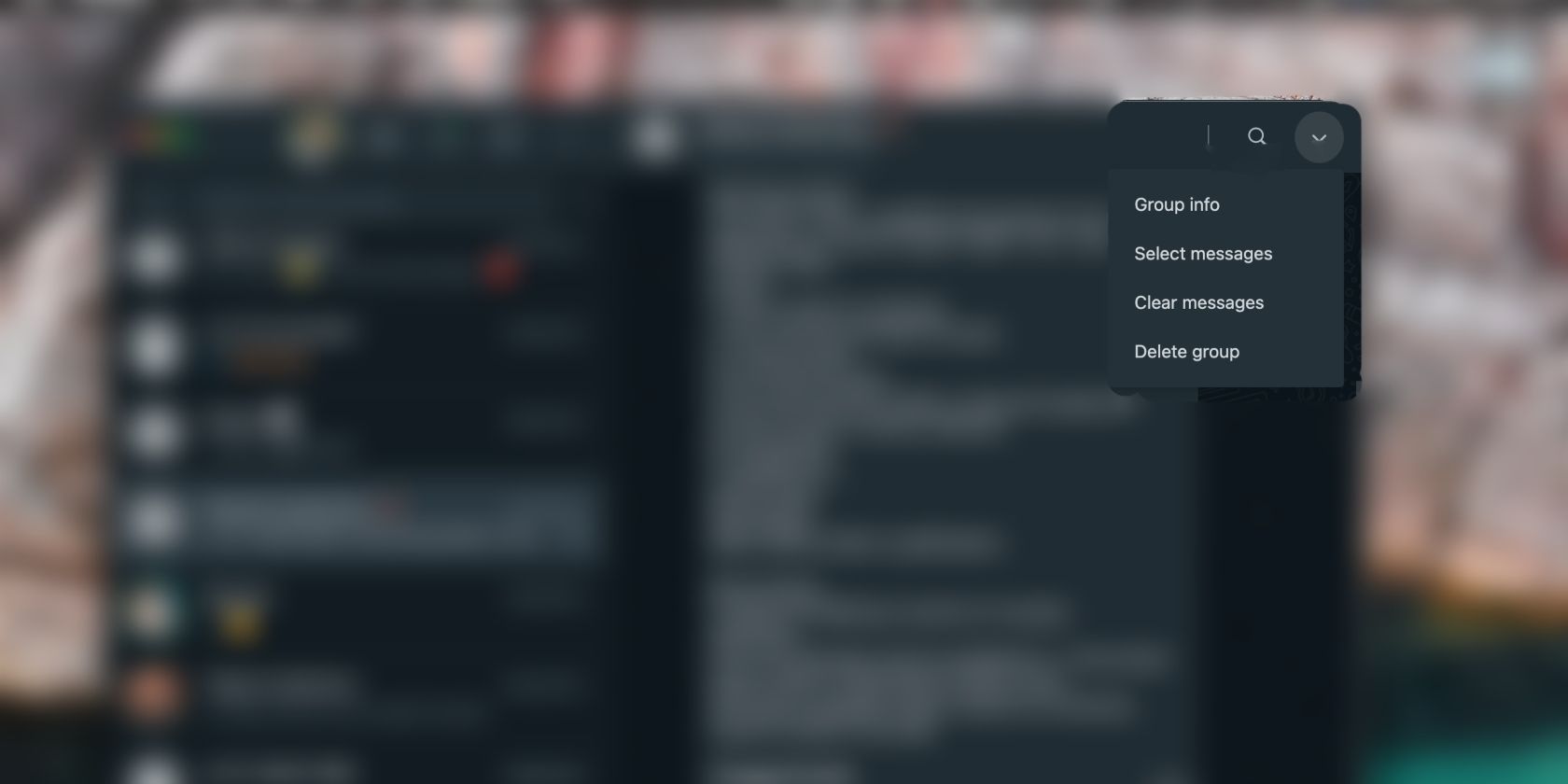
چگونه تمام چت های واتس اپ را حذف کنیم
اگر حذف چند چت کاملاً این کار را انجام نمی دهد، می توانید به سرعت تمام مکالمات WhatsApp خود را به صورت انبوه حذف کنید. در اینجا به این صورت است:
در iOS، از این مراحل استفاده کنید:
- روی تب تنظیمات ضربه بزنید و Chats را انتخاب کنید.
- به پایین صفحه بروید و روی Delete All Chats ضربه بزنید.
- شماره تلفن همراه خود را وارد کرده و روی Delete All Chats ضربه بزنید.
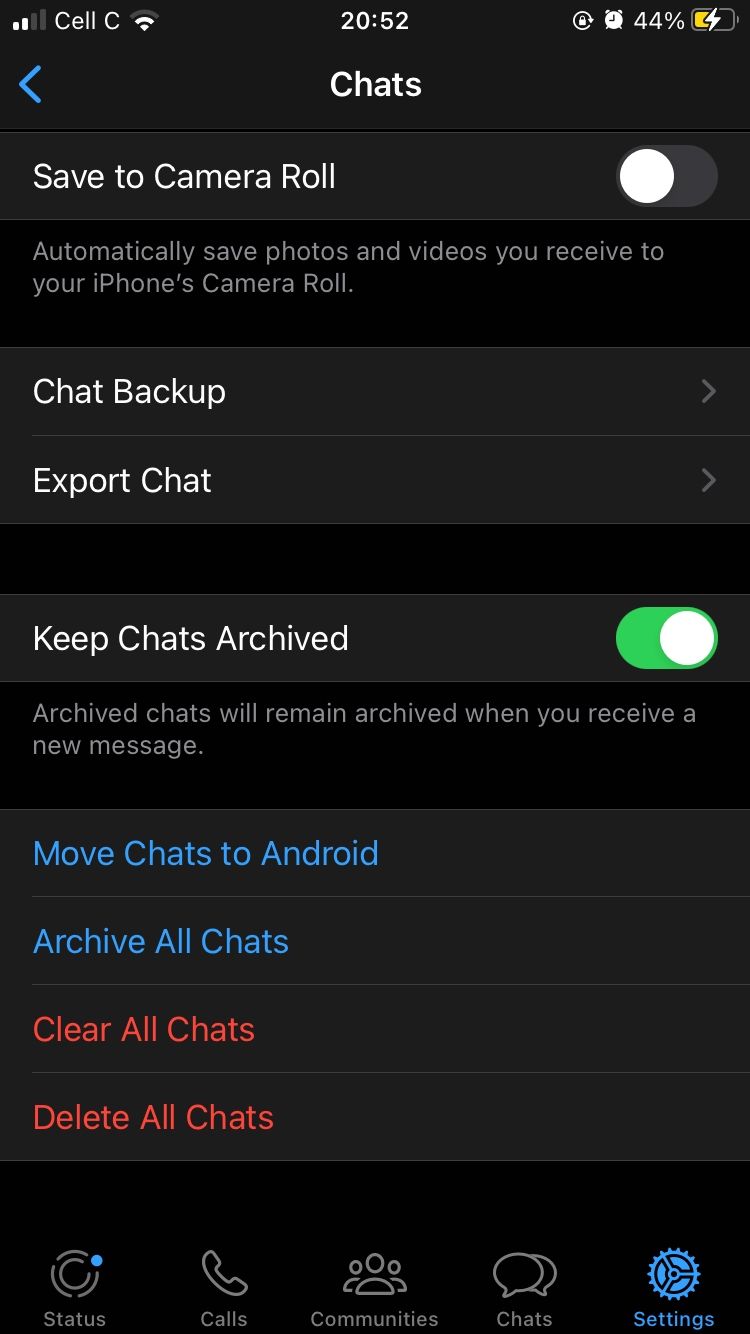
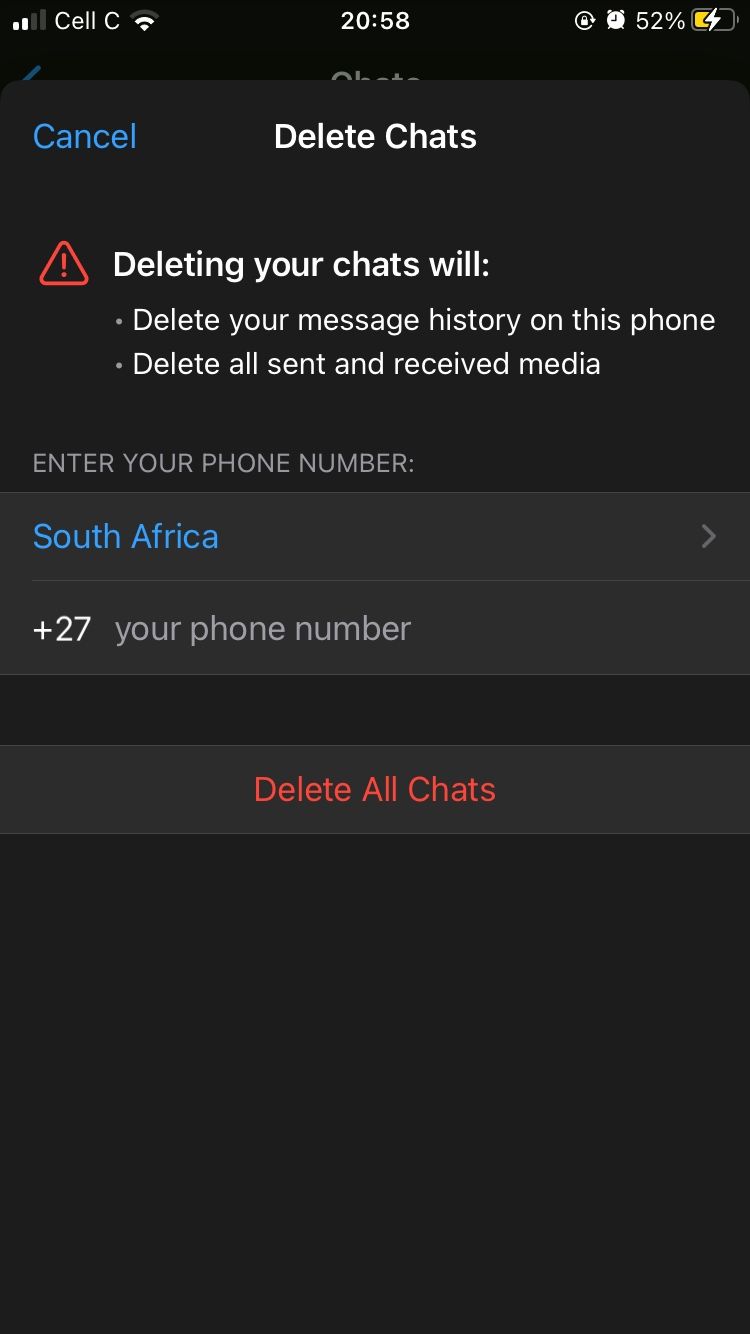
در اندروید، روی گزینه های بیشتر در تب Chats ضربه بزنید و تنظیمات را انتخاب کنید. گزینه های Chats و Chat history را انتخاب کنید. در نهایت روی Delete all chat ضربه بزنید. لطفاً توجه داشته باشید که چت های گروهی شما همچنان قابل مشاهده خواهد بود. شما باید از گروه هایی که در آنها عضو هستید خارج شوید و آنها را حذف کنید تا دیگر آنها را نبینید.
مانند چت های فردی، متأسفانه نمی توانید چت های گروهی را در برنامه دسکتاپ واتس اپ به صورت انبوه حذف کنید.
WhatsApp خود را پاک کنید
اگر حساب واتساپ شما میتوانست صحبت کند، داستانهای زیادی برای گفتن خواهد داشت، بهویژه اگر سالها همان چتها را حفظ کرده باشید. با پاک کردن و حذف چت های قدیمی، شروعی تازه به خود بدهید. شاید تعجب کنید که بدانید هنوز در حال انجام چه چت هایی هستید.
پاک کردن و حذف مکالمات قدیمی فضای دستگاه شما را آزاد می کند و به شما فضای تنفسی می دهد. پس از اولین پاکسازی، این فرآیند را هر چند ماه یکبار تکرار کنید تا واتس اپ خود را روشن و مطبوع نگه دارید.
